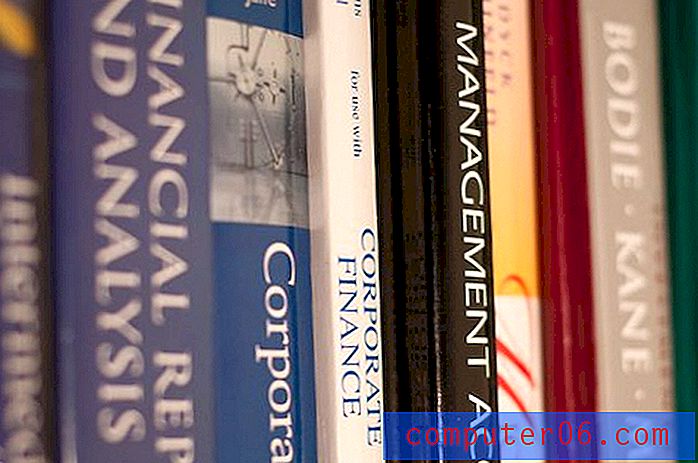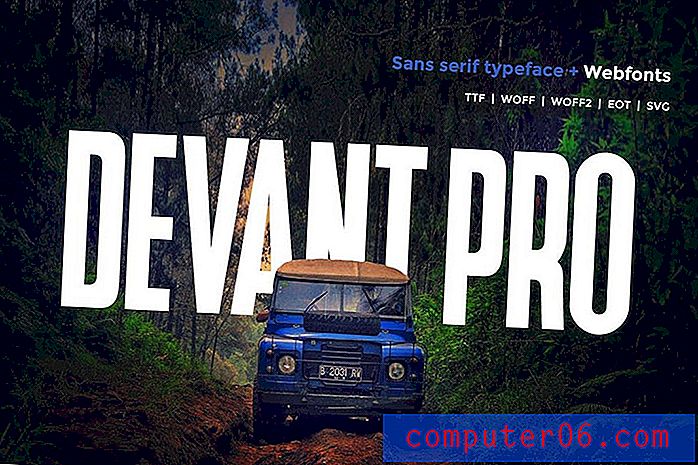Cómo comprimir un archivo en Windows 10
Los pasos de este artículo le mostrarán cómo crear un archivo zip que contenga un archivo en su computadora con Windows 10.
- Localice el archivo que desea comprimir.
- Haga clic con el botón derecho en el archivo, elija Enviar a, luego haga clic en la carpeta Comprimida (comprimida) .
- Dé un nombre al archivo comprimido, luego presione Entrar en su teclado.
La capacidad de comprimir archivos y carpetas en Windows 10 proporciona algunos beneficios. Puede reducir el tamaño de un archivo comprimiéndolo, y puede convertir una carpeta completa de archivos en un solo archivo y hacer que sea más fácil compartirlo.
Pero si nunca antes ha comprimido un archivo en Windows 10, es posible que tenga problemas para descubrir cómo crear uno.
Afortunadamente, el proceso implica solo un par de pasos. Nuestro tutorial a continuación le mostrará cómo comprimir un archivo en Windows 10 utilizando solo las utilidades que se encuentran en el sistema operativo de forma predeterminada.
Cómo crear un archivo zip en Windows 10
Los pasos de este artículo se realizaron en una computadora con el sistema operativo Windows 10. Sin embargo, estos pasos también funcionan en algunas versiones anteriores de Windows, incluido Windows 7.
Paso 1: busque el archivo que desea poner en un archivo zip. Simplemente estoy comprimiendo un solo archivo en esta guía, pero también podrías comprimir una carpeta.
Paso 2: haga clic derecho en el archivo, elija la opción Enviar a, luego haga clic en la opción Carpeta comprimida (comprimida) .

Paso 3: Cambie o acepte el nombre del archivo, luego presione la tecla Intro en su teclado.

Tenga en cuenta que el archivo comprimido deberá descomprimirse antes de poder usarse. Puede descomprimir un archivo haciendo clic derecho sobre él, eligiendo la opción Extraer todo y luego haciendo clic en el botón Extraer .
Descubre cómo conectar un controlador Xbox a tu computadora con Windows 10 Bluetooth si deseas usarlo para jugar algunos juegos.